二维多段线是由直线段和圆弧段组成的单个对象,它作为单个平面对象创建的相互连接的线段序列。在创建多段线的过程中,可以根据需要在“直线”绘制状态和“圆弧”绘制状态之间切换,还可以为多段线设置线宽,多段线的每段线段从起点到终点可以有不同的线宽。合理有效地利用好“多段线”命令,可以将多步绘图操作(主要针对由直线和圆弧的连续线段组合)简化为一步操作,且操作简单,从而大幅提高绘图效率。
下面介绍两个绘制二维多段线的典型范例。首先看第一个范例的操作步骤,该范例涉及直线和圆弧的切换操作。
打开AutoCAD 2017后,新建一个使用“acadiso.dwt”默认图形样板的文件。
在功能区“默认”选项卡的“绘图”面板中单击“多段线”按钮  ,或者在命令窗口中输入“PLINE”并按〈Enter〉键,接着根据命令行提示进行以下操作.
,或者在命令窗口中输入“PLINE”并按〈Enter〉键,接着根据命令行提示进行以下操作.
命令:_pline
指定起点:0,0↙
当前线宽为0.0000
指定下一个点或[圆弧(A)/半宽(H)/长度(L)/放弃(U)/宽度(W)]:@100<0↙
指定下一点或[圆弧(A)/闭合(C)/半宽(H)/长度(L)/放弃(U)/宽度(W)]:A↙
指定圆弧的端点(按住〈Ctrl〉键以切换方向)或[角度(A)/圆心(CE)/闭合(CL)/方向(D)/半宽(H)/直线(L)/半径(R)/第二个点(S)/放弃(U)/宽度(W)]:@55<90↙
指定圆弧的端点(按住〈Ctrl〉键以切换方向)或[角度(A)/圆心(CE)/闭合(CL)/方向(D)/半宽(H)/直线(L)/半径(R)/第二个点(S)/放弃(U)/宽度(W)]:L↙
指定下一点或[圆弧(A)/闭合(C)/半宽(H)/长度(L)/放弃(U)/宽度(W)]:@100<180↙
指定下一点或[圆弧(A)/闭合(C)/半宽(H)/长度(L)/放弃(U)/宽度(W)]:@22.5<-90↙
指定下一点或[圆弧(A)/闭合(C)/半宽(H)/长度(L)/放弃(U)/宽度(W)]:@10<0↙
指定下一点或[圆弧(A)/闭合(C)/半宽(H)/长度(L)/放弃(U)/宽度(W)]:A↙
指定圆弧的端点(按住〈ctrl〉键以切换方向)或[角度(A)/圆心(CE)/闭合(CL)/方向(D)/半宽(H)/直线(L)/半
径(R)/第二个点(S)/放弃(U)/宽度(W)]:@10<-90↙
指定圆弧的端点(按住〈Ctrl〉键以切换方向)或[角度(A)/圆心(CE)/闭合(CL)/方向(D)/半宽(H)/直线(L)/半径(R)/第二个点(S)/放弃(U)/宽度(W)]:L↙
指定下一点或[圆弧(A)/闭合(C)/半宽(H)/长度(L)/放弃(U)/宽度(W)]:@10<180↙
指定下一点或[圆弧(A)/闭合(C)/半宽(H)/长度(L)/放弃(U)/宽度(W)]:C↙
绘制的闭合多段线如图3-18所示。
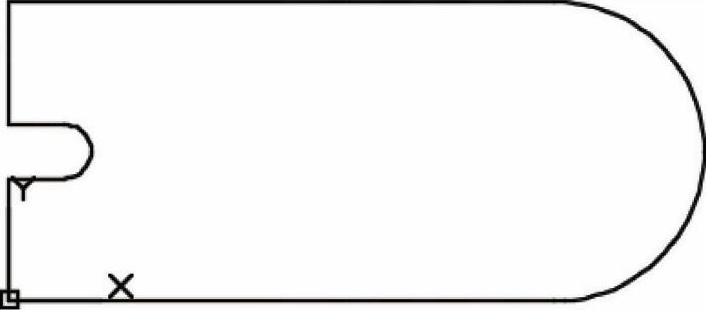
图3-18 绘制闭合多段线
在命令行中输入“SAVE”并按〈Enter〉键,将图形保存为“绘制二维多段线完成效果.dwg”。
再看第二个绘制二维多段线的操作范例,该范例主要涉及二维多段线不同的线宽设置。(www.daowen.com)
打开AutoCAD 2017后,新建一个使用“acadiso.dwt”默认图形样板的文件。
在命令窗口中输入“PLINE”并按〈Enter〉键,接着根据命令行提示进行相关操作,命令操作如下。
命令:PLINE↙ //在命令窗口中输入“PLINE”并按〈Enter〉键
指定起点:120,0↙
当前线宽为0.0000
指定下一个点或[圆弧(A)/半宽(H)/长度(L)/放弃(U)/宽度(W)]:W↙
指定起点宽度<0.0000>:↙
指定端点宽度<0.0000>:10↙
指定下一个点或[圆弧(A)/半宽(H)/长度(L)/放弃(U)/宽度(W)]:@12.5<0↙
指定下一点或[圆弧(A)/闭合(C)/半宽(H)/长度(L)/放弃(U)/宽度(W)]:W↙
指定起点宽度<10.0000>:5↙
指定端点宽度<5.0000>:↙
指定下一点或[圆弧(A)/闭合(C)/半宽(H)/长度(L)/放弃(U)/宽度(W)]:@25,0↙
指定下一点或[圆弧(A)/闭合(C)/半宽(H)/长度(L)/放弃(U)/宽度(W)]:W↙
指定起点宽度<5.0000>:↙
指定端点宽度<5.0000>:0↙
指定下一点或[圆弧(A)/闭合(C)/半宽(H)/长度(L)/放弃(U)/宽度(W)]:A↙
指定圆弧的端点(按住〈Ctrl〉键以切换方向)或[角度(A)/圆心(CE)/闭合(CL)/方向(D)/半宽(H)/直线(L)/半径(R)/第二个点(S)/放弃(U)/宽度(W)]:@36<120↙
指定圆弧的端点(按住〈Ctrl〉键以切换方向)或[角度(A)/圆心(CE)/闭合(CL)/方向(D)/半宽(H)/直线(L)/半径(R)/第二个点(S)/放弃(U)/宽度(W)]:↙
完成绘制的箭头图形效果如图3-19所示。
在当前命令行中输入“SAVE”并按〈Enter〉键,将图形保存为“绘制二维多段线2的完成效果.dwg”。
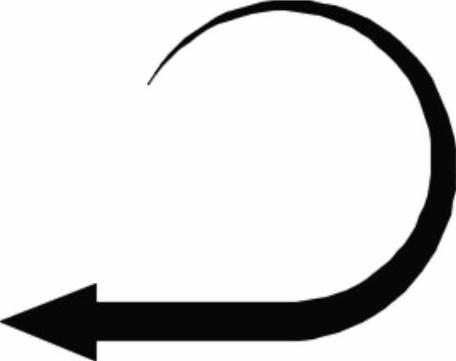
图3-19 箭头图形效果
免责声明:以上内容源自网络,版权归原作者所有,如有侵犯您的原创版权请告知,我们将尽快删除相关内容。





